下記記事にもあるように、5月18日(米国時間)にWindows 10 May 2021 Update(21H1)が公開されたので、さっそく実機にインストールしてみました。
これまでのバージョンをインストールした際の記事
ISOファイルのダウンロード方法
上記これまでのバージョンと全く同じ作業になりますが、メディア作成ツール(Media Creation Tool)を使わず、直接ISOファイルをダウンロードします。
- Microsoft Edgeで「Windows 10 のダウンロード」ページ(http://aka.ms/win10jp)を開きます。
- F12キーを押して、DevToolsを開きます。
- 「…」(DevTools のカスタマイズと制御) → 「その他のツール」から「Network conditions」を開きます。
- ユーザーエージェントの「自動選択」チェックを外し、「Safari – Mac」を選択した後、ページの再読み込み(F5キー)を行います。
- 開いているページが「Windows 10 のディスク イメージ (ISO ファイル) のダウンロード」に切り替わっていることが確認できます。
- 「エディションの選択」プルダウンから「Windows 10 May 2021 Update」を選択し、「確認」ボタンをクリックします。
- 「製品の言語の選択」プルダウンから希望する言語を選択し、「確認」ボタンをクリックします。
- 「64-bit ダウンロード」「32-bit ダウンロード」ボタンをクリックして、それぞれ環境に応じたISOファイルをダウンロードします。
以上でISOファイルのダウンロード作業は終了です。
インストール用USBメモリーの作成
通常は、ISOファイルの中身をFAT32形式でフォーマットしたUSBメモリーに丸ごとコピーするだけで、簡単にインストールメディアが作成できますが、November 2019 Update以降、install.wimファイルのサイズがFAT32の上限に引っ掛かってしまうので、DISMコマンドでファイルを分割する必要があります(下記サイトご参照)。
DISMコマンドの例
下記はUSBメモリーを「Fドライブ」、ISOファイルを展開したフォルダ(コピー元)を「C:\ISO\Win10_21H1_Japanese_x64」としたときのコマンド例です。
bootsect /nt60 F: copy-item C:\ISO\Win10_21H1_Japanese_x64\* F:\ -Exclude "install.wim" -recurse -verbose dism /split-image /ImageFile:C:\ISO\Win10_21H1_Japanese_x64\sources\install.wim /SWMFile:F:\sources\install.swm /FileSize:3000
Windows 10 May 2021 Update(Pro)のインストール
インストール用USBメモリーの準備ができたら、いよいよ実機にインストールしていくわけですが、UEFIブートして後は指示に従っていけば、すぐに作業完了です。
winverでバージョン確認すると、【バージョン 21H1 (OS ビルド 19043.928)】になっていました。
作業時間
ISOファイルのダウンロードからテスト機(Core i3-6100 3.70GHz, メモリー8GB, SSD240GB)へのインストールが終わるまでに掛かった時間は、大体30分程度でした。
- ISOファイルのダウンロード:10分
- インストール用USBメモリーの作成(ISOファイルの展開+install.wimファイルの分割):10分
- 実機へのインストール:10分
※上記の時間は環境によって大きく異なるため、あくまでも参考程度です。
注意事項
リリースされたばかりの大型アップデートを適用すると、思わぬ不具合が発生する可能性もあります。
使っていないPCにインストールする等、作業はくれぐれも慎重に行うようにしてください。

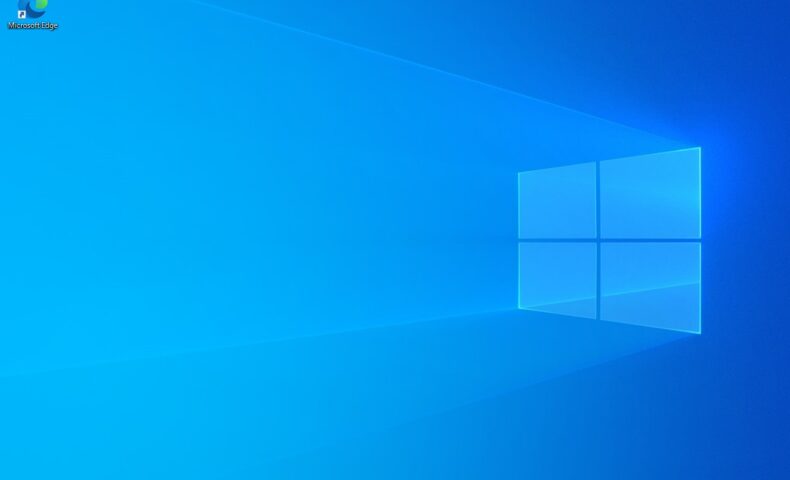




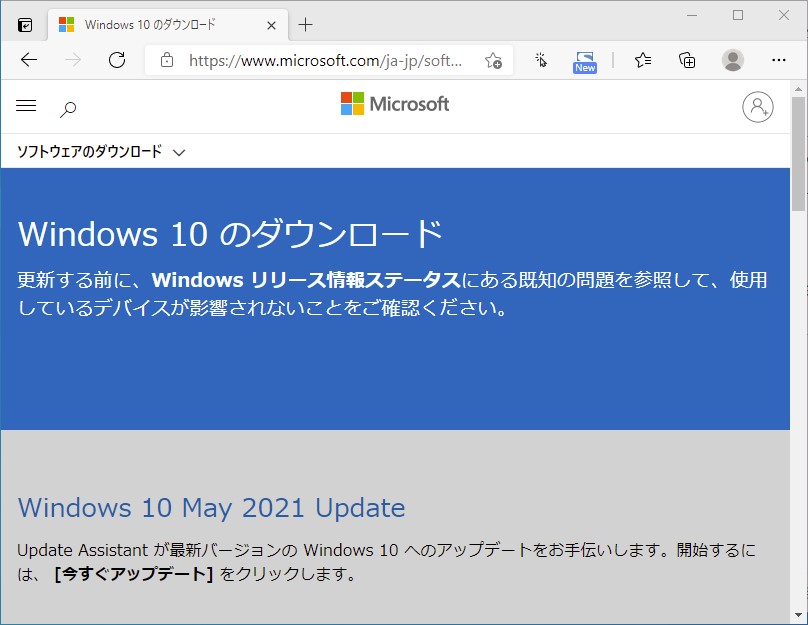
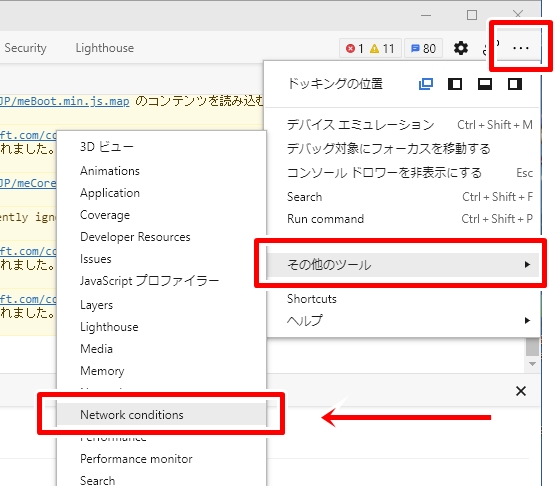
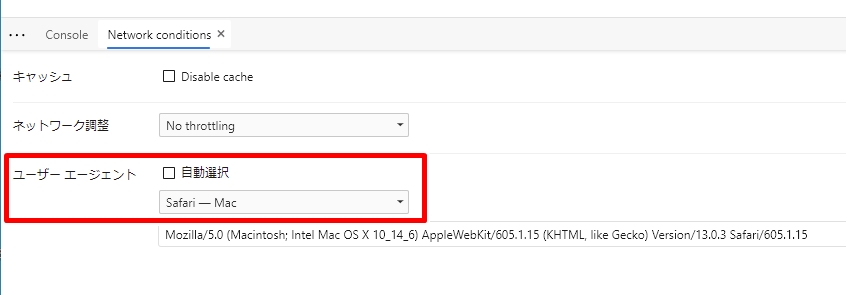
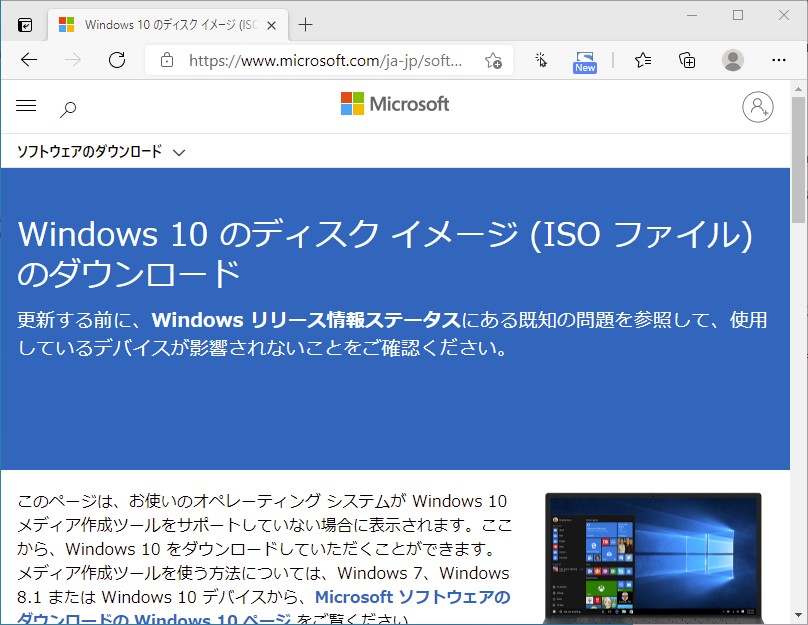
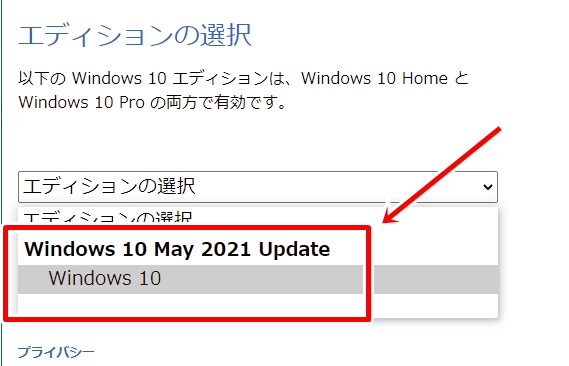
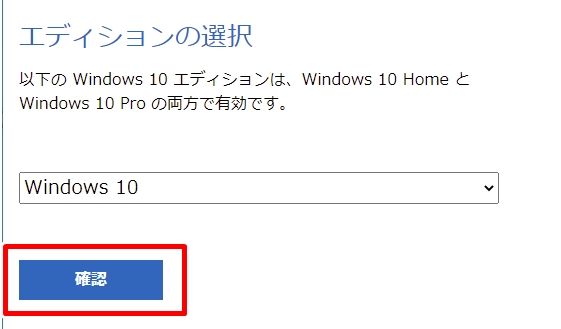
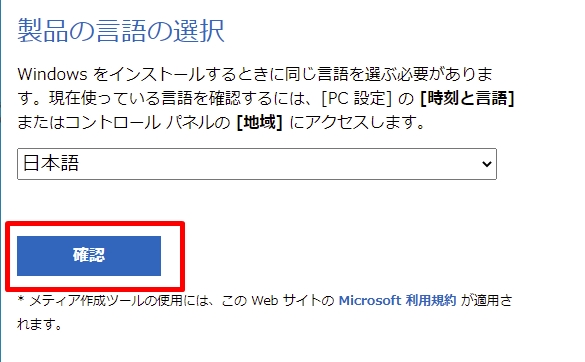
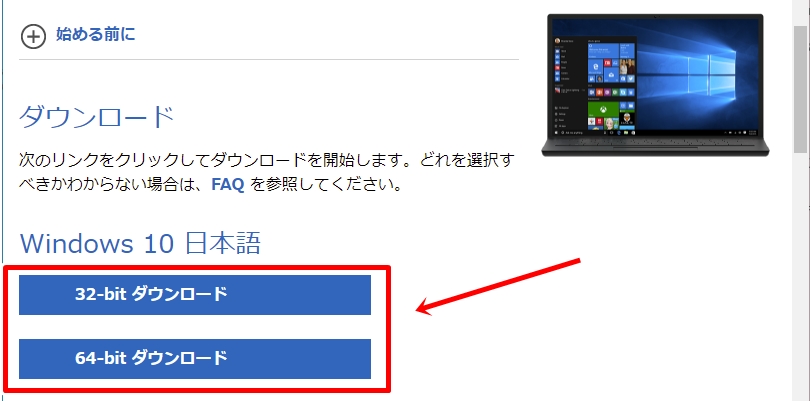

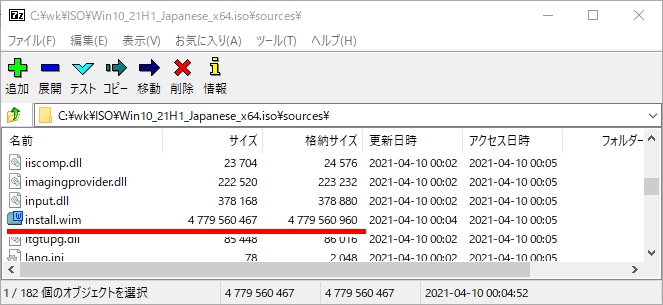
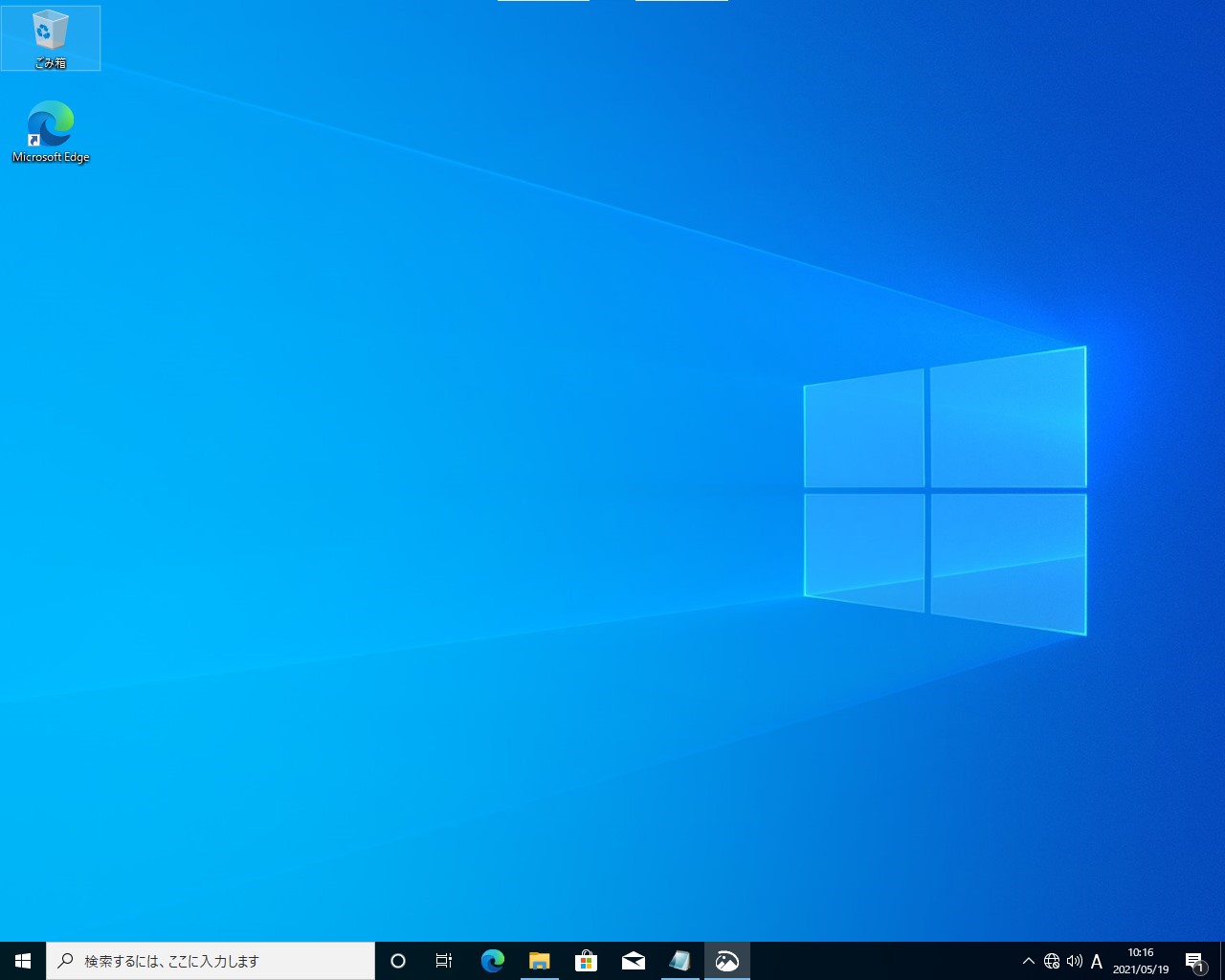
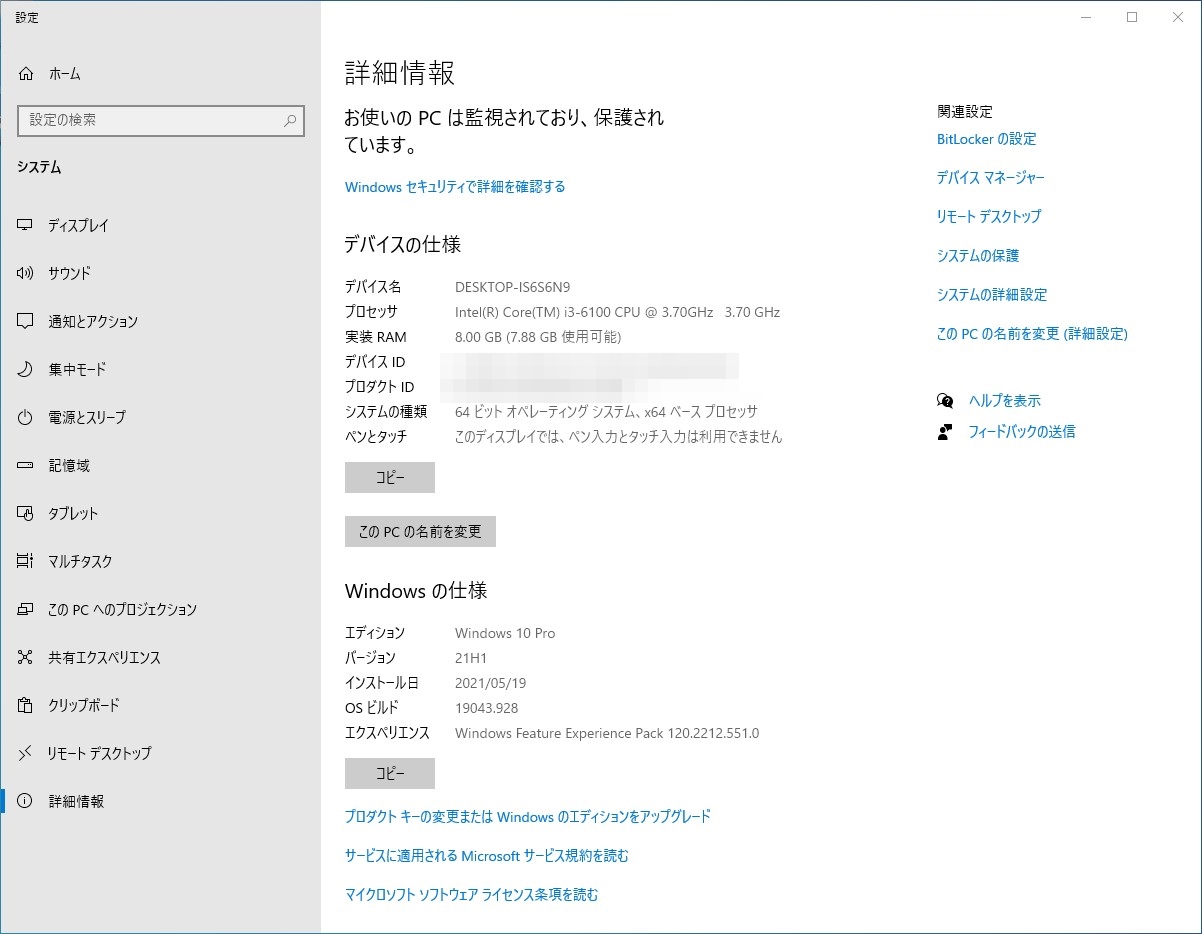




















この記事へのコメントはありません。